BIOS常见中英文对照表图Word格式.docx
《BIOS常见中英文对照表图Word格式.docx》由会员分享,可在线阅读,更多相关《BIOS常见中英文对照表图Word格式.docx(12页珍藏版)》请在冰豆网上搜索。
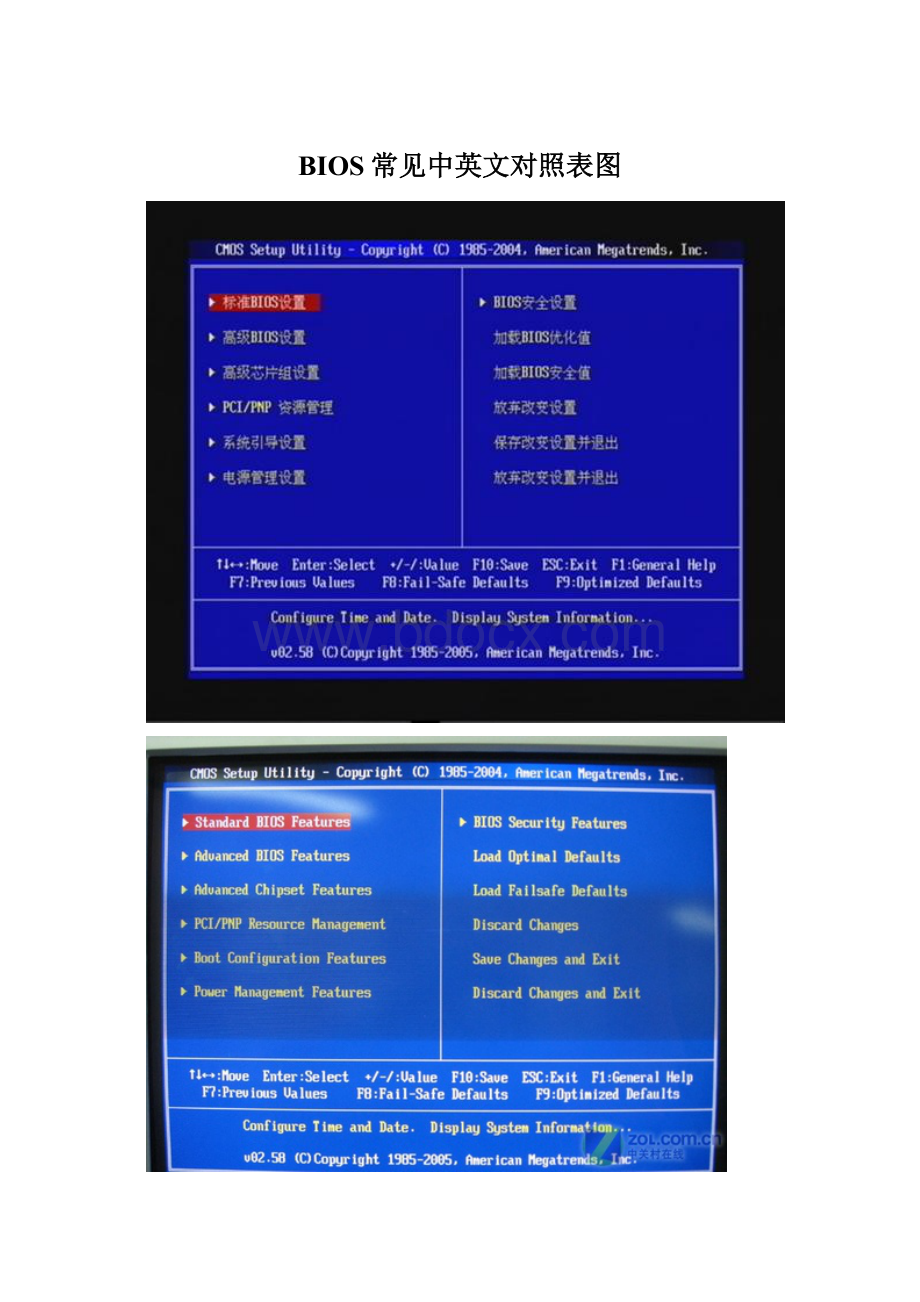
启用报警
InternalModem内置调制解调器:
使用该选项可启用或禁用内置Modem。
禁用(disabled)后Modem在操作系统中不可见。
LANController网络控制器:
使用该选项可启用或禁用PCI以太网控制器。
禁用后该设备在操作系统中不可见。
PXEBISPolicy/PXEBISDefaultPolicy
PXEBIS策略:
该选项控制系统在没有认证时如何处理(启动整体服务BootIntegrityServices(BIS))授权请求。
系统可以接受或拒绝BIS请求。
Reset"
时,在下次启动计算机时BIS将重新初始化并设置为"
Deny"
。
OnboardBluetooth
板载蓝牙设备
MiniPCIDevice
MiniPCI设备
MiniPCIStatus
MiniPCI设备状态:
在安装MiniPCI设备时可以使用该选项启用或禁用板载PCI设备
WirelessControl
无线控制:
使用该选项可以设置MiniPCI和蓝牙无线设备的控制方式。
Application"
时无线设备可以通过"
Quickset"
等应用程序启用或禁用,热键不可用。
/Application"
等应用程序或热键启用或禁用。
AlwaysOff"
时无线设备被禁用,并且不能在操作系统中启用。
Wireless
无线设备:
使用该选项启用或禁用无线设备。
该设置可以在操作系统中通过"
或"
"
热键更改。
该设置是否可用取决于"
WirelessControl"
的设置。
SerialPort
串口:
该选项可以通过重新分配端口地址或禁用端口来避免设备资源冲突。
InfraredDataPort
红外数据端口。
使用该设置可以通过重新分配端口地址或禁用端口来避免设备资源冲突。
ParallelMode
并口模式。
控制计算机并口工作方式为"
NORMAL"
(AT兼容)(普通标准并行口)、"
BI-DIRECTIONAL"
(PS/2兼容)(双向模式,允许主机和外设双向通讯)还是"
ECP"
(ExtendedCapabilitiesPorts,扩展功能端口)(默认)。
NumLock
数码锁定。
设置在系统启动时数码灯(NumLockLED)是否点亮。
设为"
DISABLE"
则数码灯保持灭,设为"
ENABLE"
则在系统启动时点亮数码灯。
KeyboardNumLock
键盘数码锁:
该选项用来设置在系统启动时是否提示键盘相关的错误信息。
EnableKeypad
启用小键盘:
BYNUMLOCK"
在NumLock灯亮并且没有接外接键盘时启用数字小键盘。
OnlyByKey"
在NumLock灯亮时保持embedded键区为禁用状态。
ExternalHotKey
外部热键:
该设置可以在外接PS/2键盘上按照与使用笔记本电脑上的键的相同的方式使用键。
如果您使用ACPI操作系统鏦in2000或WinXP,则USB键盘不能使用键。
仅在纯DOS模式下USB键盘才可以使用键。
SCROLLLOCK"
(默认选项)启用该功能,设置为"
NOTINSTALLED"
禁用该功能。
USBEmulation
USB仿真:
使用该选项可以在不直接支持USB的操作系统中使用USB键盘、USB鼠标及USB软驱。
该设置在BIOS启动过程中自动启用。
启用该功能后,控制转移到操作系统时仿真继续有效。
禁用该功能后在控制转移到操作系统时仿真关闭。
PointingDevice
指针设备:
SERIALMOUSE"
时外接串口鼠标启用并集成触摸板被禁用。
S/2MOUSE"
时,若外接PS/2鼠标,则禁用集成触摸板。
TOUCHPAD-PS/2MOUSE"
(默认设置)时,若外接PS/2鼠标,可以在鼠标与触摸板间切换。
更改在计算机重新启动后生效。
VideoExpansion
视频扩展:
使用该选项可以启用或禁用视频扩展,将较低的分辨率调整为较高的、正常的LCD分辨率。
Battery
电池
BatteryStatus
电池状态
PowerManagement
电源管理
SuspendMode
挂起模式
ACPowerRecovery
交流电源恢复:
该选项可以在交流电源适配器重新插回系统时电脑的相应反映。
LowPowerMode
低电量模式:
该选项用来设置系统休眠或关闭时所用电量。
Brightness
亮度:
该选项可以设置计算机启动时显示器的亮度。
计算机工作在电源供电状态下时默认设置为一半。
计算机工作在交流电源适配器供电状态下时默认设置为最大。
WakeupOnLAN
网络唤醒:
该选项设置允许在网络信号接入时将电脑从休眠状态唤醒。
该设置对待机状态(Standbystate)无效。
只能在操作系统中唤醒待机状态。
该设置仅在接有交流电源适配器时有效。
AutoOnMod自动开机模式:
注意若交流电源适配器没有接好,该设置将无法生效。
该选项可设置计算机自动开机时间,可以设置将计算机每天自动开机或仅在工作日自动开机。
设置在计算机重新启动后生效。
AutoOnTime自动开机时间:
该选项可设置系统自动开机的时间,时间格式为24小时制。
键入数值或使用左、右箭头键设定数值。
DockConfiguration坞站配置
DockingStatus坞站状态
UniversalConnect通用接口:
若所用操作系统为WinNT4.0或更早版本,该设置无效。
如果经常使用不止一个戴尔坞站设备,并且希望最小化接入坞站时的初始时间,设置为"
(默认设置)。
如果希望操作系统对计算机连接的每个新的坞站设备都生成新的系统设置文件,设置为"
S***emSecurity系统安全
PrimaryPassword主密码
AdminPassword
管理密码
Hard-diskdrivepassword(s)硬盘驱动器密码
PasswordStatus密码状态:
该选项用来在Setup密码启用时锁定系统密码。
将该选项设置为"
Locked"
并启用Setup密码以放置系统密码被更改。
该选项还可以用来放置在系统启动时密码被用户禁用。
S***emPassword系统密码
SetupPasswordSetup密码
PostHotkeys自检热键:
该选项用来指定在开机自检(POST)时屏幕上显示的热键(F2或F12)。
ChassisIntrusion
机箱防盗:
该选项用来启用或禁用机箱防盗检测特征。
Enable-Silent"
时,启动时若检测到底盘入侵,不发送警告信息。
该选项启用并且机箱盖板打开时,该域将显示"
DETECTED"
DriveConfiguration
驱动器设置
DisketteDriveA:
磁盘驱动器A:
如果系统中装有软驱,使用该选项可启用或禁用软盘驱动器
PrimaryMasterDrive第一主驱动器
PrimarySlaveDrive第一从驱动器
SecondaryMasterDrive第二主驱动器
SecondarySlaveDrive第二从驱动器
IDEDriveUDMA支持UDMA的IDE驱动器:
使用该选项可以启用或禁用通过内部IDE硬盘接口的DMA传输。
Hard-DiskdriveSequence硬盘驱动器顺序
S***emBIOSbootdevices系统BIOS启动顺序
USBdeviceUSB设备
MemoryInformation内存信息
InstalledS***emMemory系统内存:
该选项显示系统中所装内存的大小及型号
S***emMemorySpeed
内存速率:
该选项显示所装内存的速率
S***emMemoryChannelMode内存信道模式:
该选项显示内存槽设置。
AGPApertureAGP区域内存容量:
该选项指定了分配给视频适配器的内存值。
某些视频适配器可能要求多于默认值的内存量。
CPUinformationCPU信息
CPUSpeedCPU速率:
该选项显示启动后中央处理器的运行速率
BusSpeed总线速率:
显示处理器总线速率
Processor0ID处理器ID:
显示处理器所属种类及模型号
ClockSpeed时钟频率
CacheSize缓存值:
显示处理器的二级缓存值
IntegratedDevices(LegacySelectOptions)集成设备
Sound声音设置:
使用该选项可启用或禁用音频控制器
NetworkInterfaceController
网络接口控制器:
启用或禁用集成网卡
MousePort鼠标端口:
使用该选项可启用或禁用内置PS/2兼容鼠标控制器
USBControllerUSB控制器:
使用该选项可启用或禁用板载USB控制器。
PCISlotsPCI槽:
使用该选项可启用或禁用板载PCI卡槽。
禁用时所有PCI插卡都不可用,并且不能被操作系统检测到。
SerialPort1串口1:
使用该选项可控制内置串口的操作。
AUTO"
时,如果通过串口扩展卡在同一个端口地址上使用了两个设备,内置串口自动重新分配可用端口地址。
串口先使用COM1,再使用COM2,如果两个地址都已经分配给某个端口,该端口将被禁用。
ParallelPort并口:
该域中可配置内置并口
Mode模式:
AT"
时内置并口仅能输出数据到相连设备。
设置为PS/2、EPP或ECP模式时并口可以输入、输出数据。
这三种模式所用协议和最大数据传输率不同。
最大传输速率PS/2I/OAddress输入/输出地址
DMAChannelDMA通道:
使用该选项可以设置并口所用的DMA通道。
该选项仅在并口设置为"
时可用。
DisketteInterface磁盘接口:
使用该选项可以设置内置软盘驱动器的操作。
设置为AUTO时,若装有软驱,则内置磁盘控制器被禁用。
若没有检测到磁盘控制器,则启用内置控制器。
PCSpeaker系统喇叭:
使用该选项可启用或禁用系统喇叭
PrimaryVideoController主视频控制器:
使用该选项可以在启动过程中指定视频控制器。
时若装有内置显卡,系统可以使用。
否则系统将使用板载视频控制器。
Onboard"
时系统总是使用板载控制器
OnboardVideoBuffer板载显卡缓存
ReportKeyboardErrors
键盘报错
AutoPowerOn自动开机
AutoPowerOnMode自动开机模式
AutoPowerOnTime自动开机时间
RemoteWakeUp远程唤醒:
该选项设置为"
ON"
时,若网卡或有远程唤醒功能的调制解调器收到唤醒信号时,系统将被唤醒。
Onw/BoottoNIC时"
,系统启动时首先尝试网络启动。
FastBoot快速启动:
该选项在操作系统请求精简启动时系统启动的速度。
IDEHardDriveAcousticsModeIDE硬盘声音模式
S***emEventLog系统事件日志
如何查看硬盘型号?
方法一、关机,把硬盘拆出来。
方法二、开机时按F1到BIOS查看,Startup>
Boot>
HardDisk,再Enter打开这个+号就可以。
方法三、在Windows2000或XP下面,在设备管理器>
磁盘驱动器。
ThinkPadR51,T42,T42p,X40--如何创建预装系统的恢复光盘
...l?
DocId=YKGI-66R7RU
回E文与中文系统不同~关于在E文系统下实现中文显示和中文输入
WindowsXP直接内置了对多国语言的支持,但是在安装时默认为不安装,需要进行一些另外的设置。
首先,显示简体中文的设置。
打开“ControlPanel(控制面板)”中的“Date,Time,Language,andRegionalOptions”,然后再选择“RegionalandLanguageOptions”(注:
上面是以“分类视图”为例,如果使用“经典视图”,则在“ControlPanel”中即可直接找到“RegionalandLanguageOptions”)。
在新弹出的窗口中选择“Languages”标签,选中“InstallfilesforEastAsianlanguages(安装东亚语言支持)”(如图1),然后点击“Apply”,这时系统可能会要求插入操作系统的安装光盘并复制一些文件,完成后会重启动。
重新启动后,大多数的简体中文都可以正确显示了。
但是,如果使用的软件不符合Unicode标准,还需要进行进一步的设置。
按照上述步骤,在“RegionalandLanguageOptions”设置窗口中打开“Advanced”标签,把“Selectalanguagetomatchthelanguageversionofthenon-Unicodeprogramsyouwanttouse”设置为“Chinese(PRC)”,然后点击“Apply”,并重新启动电脑。
然后,设置简体中文输入法。
打开“RegionalandLanguageOptions”中的“Languages”标签,点击“Textservicesandlanguages”框中的“Details...”按钮,点击在“InstalledServices”框中的“Add...”按钮,在新弹出的窗口中将“Inputlanguage”选择为“Chinese[PRC]”、“Keyboardlayout/IME”选择并安装“Chinese[Simplified]-USKeyboard”。
在安装完中文键盘支持以后,既可以重复上述步骤,在“Keyboardlayout/IME”中把“MicrosoftPinyinIME3.0(微软拼音3)”或者其他喜欢的中文输入安装上。
也可以另外单独安装拼音加加或者紫光拼音输入法等。
在简体中文版WindowsXP中,显示和输入日文、韩文等也均可以参考上述步骤解决。
最后,如果使用Windows9x/Me/NT操作系统,并且没有安装OfficeXP,可以在...7-b1e1-c3457e1b0c1f下载并安装“MicrosoftGlobalIME5.02forChinese(Simplified)-withLanguagePack”;
如果已经安装OfficeXP,则可以在en&
FamilyID=b91ac197-ffa7-45a7-b1e1-c3457e1b0c1f下载并安装“OfficeXPTool:
GlobalIME(SimplifiedChinese)”。
2,解决英文版下不能正常显示以及输入中文的。
首先,下载WindowsXP中文语言包,在Google搜索中输入“WindowsXP中文语言包”能够查询到,如果有WindowsXP中文语言包光盘就更方便了。
运行WindowsXP中文语言包安装程序,在弹出的对话框中的“AcceptthelicenseAgreement”选项前打上对钩标记,表示接受该协议,然后按“continue”键继续,会弹出一个新的对话框,在对话框顶部的“Installlanguagesformenusanddialogs”选项中选中“Chinese[simplified]”复选项,在底部的“Defaultusersettings”选项框中选择下拉菜单项中的“Chinese[simplified]”,并且选中下面选框里的“Matchthelanguagefornon-Unicodeprogramswiththedefaultuserlanguage”及“MatchthedefaultshellUIfontwiththedefaultuserlanguage”,然后单击“OK”按钮继续,系统会进入复制文件阶段,按照提示放入原“WindowsXP”的安装光盘,大概需要几分钟时间。
等文件复制完毕后,在弹出的对话框中按下“Yes”按钮重新启动电脑。
重新启动后的WindowsXP的界面仍然是英文的,我们再单击“start|ControlPanel”,进入控制面板,选择“Date,Time,Language,andRegionalOptions”项,再选择其中的“RegionalandLanguageOptions”,接下来在弹出的对话框中选择“Language”,选中“Installfilesforcomplexscriptandright-leftlanguages[includingThai]”复选项,同时在下面的“Languageusedinmenusanddialogs”的下拉菜单中选择“中文(简体)”,单击“OK”按钮继续,接下来计算机又会复制文件,按照提示放入WindowsXP安装光盘。
复制完毕后,单击“OK”按钮,再单击“Yes”按钮重新启动即可。
重新启动电脑后,我们再次打开控制面板,选择“日期、时间、语言和区域设置”选项,再选择“区域和语言”,在弹出的对话框中选择“区域”,并且在其中的“标准和格式”中的下拉框中选择“中文(中国)”,然后按“确定”退出。
我们再用鼠标右键单击工具栏中的输入法图标并且选择“设置......”项,这时会打开“文字服务和输入语言”对话框,在“设置”里面的“默认输入语言”项中的下拉菜单中选择“中文(中国)|简体中文|美式键盘”,另外在“已安装的服务”选项中把“微软拼音输入法3.0版”添加上即可。
通过以上设置就能够在英文版下正常显示中文和输入中文了,如果您需要其他的中文输入法,则可以按照正常的程序安装过程再安装就行了。
需要说明的是,假如我们只是在控制面板中设置一下而不安装中文语言包的话,或者是先在控制面板中设置再安装中文语言包,虽然同样可以显示中文,但是在有些情况下却不能正常显示以及输入中文。
1、开箱,查看机器外观,重点检查是否有划痕、是否有灰尘积累;
有保修卡、装箱单、说明书,保修卡印刷无破绽,机器外观是完好,无拆机痕迹,手摸标签,无凸起,印刷无破绽,键盘缝隙无较明显的划痕,键盘上的指点杆上的小红帽有无松脱,屏幕盖子合紧,电池与主机结合紧密
IBM随包装箱会放一张装箱单,单子上会列出包装箱内的所有附件。
a机器一台;
b电池一块c适配器一套--3头为英制,香港货和新加坡货都是这种。
2头为美制,美国货是这样的;
d电话线一根;
e说明书一套;
f小红帽两个;
g固定螺丝一颗--用来固定互换光区的,防止别人插拔。
2、核对主机系列号和包装箱序号是否一致,核对机身背后机器型号和包装箱上的机器型号;
3、到IBM官方网站查看本机信息,包括型号、保修截止日期、指定销售区域;
核对本机主要部件Mfg#和FRU#,主要有适配器、电池、光驱、硬盘、COA及主板号等;
IBM带国际联保的目前在国内凭香港购机凭证(INVOICE)+COA号码+机器序列号+香港出入境证明.按下面IBM网址查到的保修日期保修:
在国内可以免费保修,需客户送到IBM维修机构蓝色快车服务站
查询办法:
在Type中输入机器型号例如:
2373
在Serial#中输入机器序列号例如:
********
点击下面的Continue就可以得到保修信息.
点击这一页面中的“Viewpartslookupresultsforthissystem”链接,可以查看本机各部件的Mfg#和FRU#
4、开机进BIOS,开机按F1进入主板BIOS后,查看机器大概的配置,主频,内存,还有关键的两个号码,SN号和UUID号码,SN号是机器唯一的序列号,没有重复的,从BIOS里查到的SN号要和包装箱的,机器背面的,还有用测试软件测出来的都对上。
UUID号码是主板序列号。
只显示在BIOS里和包装箱上,这两处也要对上。
另外要和用测试软件测出的UUID号也对上。
记录BIOS日期,核对BIOS版本号;
BIOS版本应为3.14(1RETDIWW),
上网查保修情况(核对出产地,过保日期)
记录CPU型号,并与保修卡、配置清单核对
记录硬盘型号,并与保修卡、配置清单核对
记录显卡型号,并与保修卡、配置清单核对
记录内存大小,内存条数,并与保修卡、配置清单核对
记录网卡型号,并与保修卡、配置清单核对
记录无线网卡型号,并与保修卡、配置清单核对
记录其他设备情况(如IBMEmbeddedSecuritySystem2.0),并与保修卡、配置清单核对
确认没有设密码(BIOS里有3